Zašto nije instaliran .NET Framework 4?
Microsoft .NET Framework posebna je komponenta potrebna za mnoge aplikacije. Ovaj softver savršeno se kombinira s operacijskim sustavom Windows. Zašto onda nastaju pogreške? Razumijmo.
Preuzmite Microsoft .NET Framework
Zašto Microsoft .NET Framework možda nije instaliran
Taj se problem najčešće pojavljuje kada instalirate .NET Framework verziju 4. Razlozi za to mogu biti mnogi.
Nakon što je već instalirana verzija sustava .NET Framework 4
Ako nemate instaliran .NET Framework 4 na Windows 7, prvo je potrebno provjeriti je li instalirana na sustav. To možete učiniti uz pomoć posebnog alata ASoft .NET Version Detector. Možete ga besplatno skinuti na Internetu. Pokrenite program. Nakon brzog skeniranja, u glavnom prozoru označene su bijele verzije onih verzija koje su već instalirane na računalu.
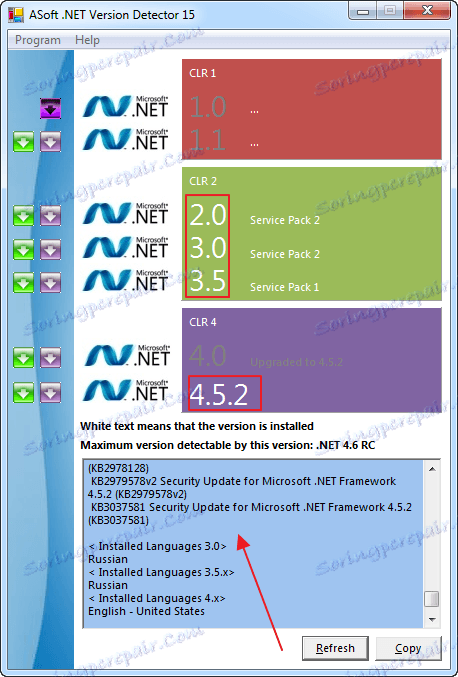
Naravno, možete pogledati informacije na popisu instaliranih Windows programa, ali informacije o tome nisu uvijek ispravno prikazane.
Komponenta dolazi u paketu sa sustavom Windows
U različitim verzijama sustava Windows, komponente .NET Framework mogu se već ugraditi u sustav. To možete provjeriti odlaskom na "Deinstaliranje programa - Uključivanje ili isključivanje komponenti sustava Windows". Na mene, na primjer, u sustavu Windows 7 Starter, sašiven je Microsoft .NET Framework 3.5, kao što je vidljivo na snimci zaslona.
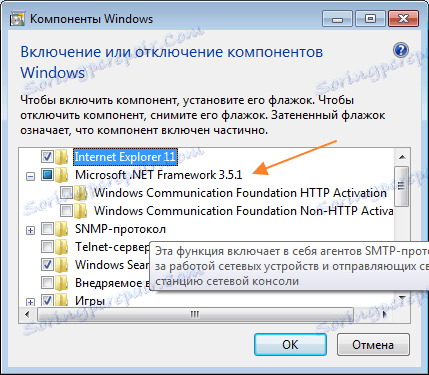
Windows Update
U nekim slučajevima, .NET Framework nije instaliran ako Windows ne prima važna ažuriranja. Stoga morate ići na "Centar za nadogradnju upravljačke ploče-Check for Updates" . Potrebno je instalirati pronađena ažuriranja. Nakon toga ponovno pokrenemo računalo i pokušamo instalirati .NET Framework.
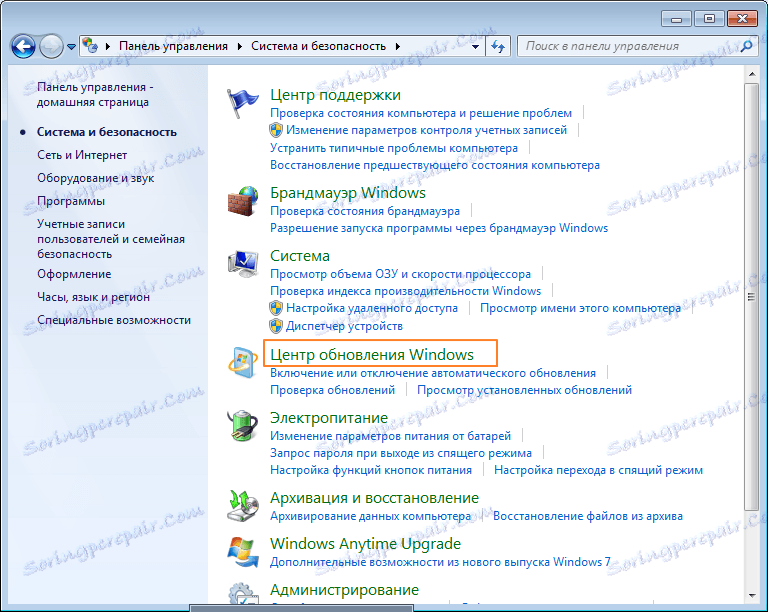
Zahtjevi sustava
Kao i kod bilo kojeg drugog programa, Microsoft .NET Framework sadrži zahtjeve sustava za instalaciju računala:
Sada gledamo, da li naš sustav zadovoljava minimalne zahtjeve. To možete vidjeti u svojstvima računala.
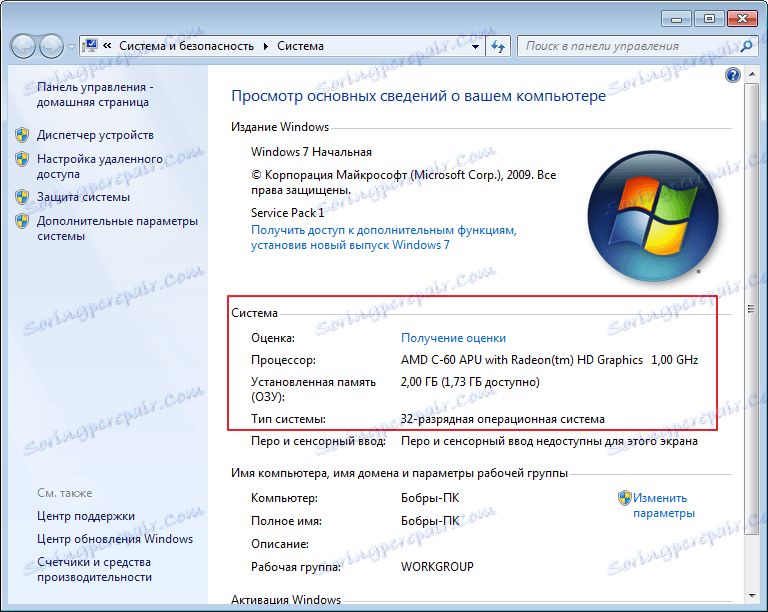
Microsoft .NET Framework je ažuriran
Još jedan popularan razlog zašto je .NET Framework 4 i stariji instaliran već dugo je njegovo ažuriranje. Na primjer, ažurirao sam komponentu na verziju 4.5, a zatim sam pokušao instalirati četvrtu verziju. Nisam uspio. Primila sam poruku da je na računalu instalirana nova verzija i da je instalacija prekinuta.
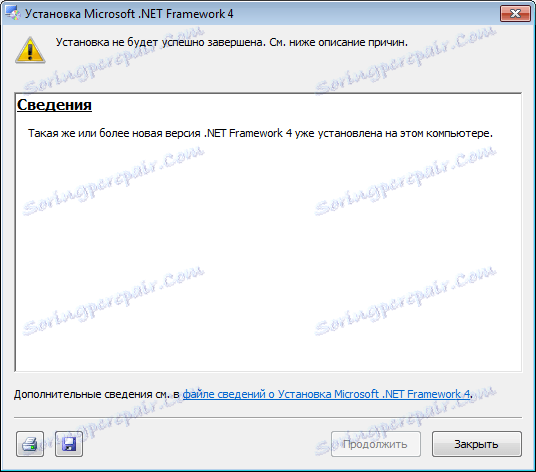
Uklanjanje različitih inačica Microsoft .NET okvira
Vrlo često, brisanje jedne verzije sustava .NET Framework, drugi počinju raditi pogrešno, s pogreškama. Instalacija novih obično ne uspijeva. Stoga, ako naiđete na taj problem, sigurno uklonite sve Microsoft .NET Framework s računala i ponovno instalirajte.
Pravilno možete ukloniti sve verzije pomoću alata za čišćenje .NET okvira. Instalacijsku datoteku možete pronaći na Internetu bez ikakvih problema.
Odaberite "Sve verzije" i kliknite "Čišćenje sada" . Kada uklanjanje završi, preopteretimo računalo.
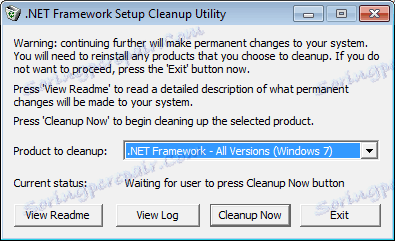
Sada možete početi ponovno instalirati Microsoft .NET Framework. Obavezno preuzmite distribuciju s službene web stranice.
Nije licencirani sustav Windows
Budući da je .NET Framework, poput sustava Windows, proizvod Microsoft, možda je razlomljena verzija uzrok problema. Ovdje bez komentara. Opcija jedan - ponovno instalirajte operativni sustav.
To je to, nadam se da je vaš problem uspješno riješen.
